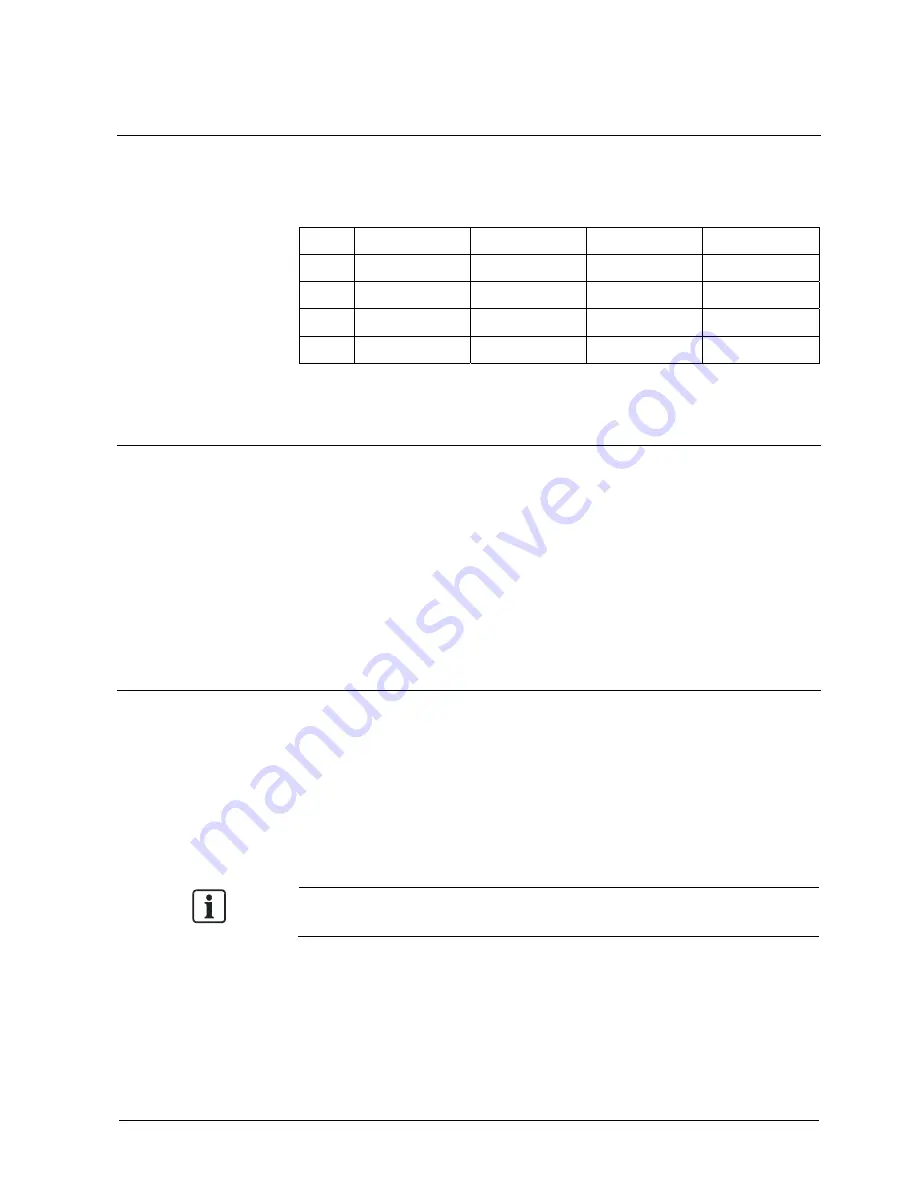
Configuration et contrôle de la caméra dôme
49
Building Technologies
048_CCDA1445_A6V10257155_V1.0_fr
Fire Safety & Security Product
20.08.2009
9.3.2.2
Lecture de groupes prédéfinis
1.
Sélectionnez le groupe prédéfini de votre choix.
2.
Entrez 'Pos' 69, 92, 93 ou 94 pour lire les préréglages indiqués dans le tableau
suivant.
Groupe prédéfini 1 Groupe prédéfini 2 Groupe prédéfini 3 Groupe prédéfini 4
69 Pos Entre 1 et 64
Entre 1 et 32
Entre 1 et 18
Entre 1 et 16
92 Pos -
Entre 33 et 64
Entre 19 et 36
Entre 17 et 32
93 Pos -
-
Entre 37 et 64
Entre 33 et 48
94 Pos -
-
-
Entre 49 et 64
Points prédéfinis en mode Auto Patrol
9.3.2.3
Configuration du modèle de ronde
Quatre rondes peuvent être enregistrées individuellement, les rondes comprenant
des opérations de ZOOM AVANT, de ZOOM ARRIÈRE, de panoramique et
d'inclinaison. Une fois stockées, les rondes peuvent être appelées et répétées en
continu ou individuellement. Chaque ronde peut enregistrer 6 minutes.
Pour configurer un modèle de ronde (PATTERN TOUR) :
1.
Lancez l'enregistrement : entrez 87, 88, 89, 90 'MEM'.
2.
Arrêtez l'enregistrement : entrez 91 'POS' pour arrêter l'enregistrement.
3.
Lancez la lecture : entrez 87, 88, 89, 90 'POS'.
9.3.2.4
Configuration des limites de fin de balayage
Z
L'option de menu SCAN LIMIT STOPS est configurée sur ON. Reportez-vous
en page [
J
63] .
1.
Réglez la caméra sur la limite gauche.
2.
Entrez '81' au moyen du clavier.
3.
Appuyez sur <MEM>.
Ö
SCAN LEFT LIMIT s'affiche sur l'écran.
4.
Réglez manuellement la caméra sur la limite droite.
Si moins de 10° séparent la limite droite de la limite gauche, NO ACCEPT
s'affiche sur l'écran.
5.
Entrez '82' au moyen du clavier.
6.
Appuyez sur <MEM>.
Ö
SCAN RIGHT LIMIT s'affiche sur l'écran.
Ö
Les limites de fin de balayage sont configurées.






























